The Raspberry Pi 400 е страхотен малък лек настолен компютър сам по себе си и прави страхотен Chromebox „направи си сам“ благодарение на разработчиците на FydeOS. Въпреки че може да няма същата мощност на обработка като най-добрият Chromebox там, повечето от нас ще открият, че е повече от достатъчно за стартиране на Chrome OS - или ChromiumOS, в този случай. Най-доброто от всичко, тъй като всичко живее на SD карта, вие не губите никаква функционалност - сменяйте карти и стартирайте обратно по всяко време в стандартна дистрибуция на Linux.
Продукти, използвани в това ръководство
- Компютър с клавиатура „всичко в едно“: Raspberry Pi 400 Kit (160 долара на Amazon)
- Вашето хранилище: SanDisk 128GB Ultra MicroSDXC карта ($ 20 на Amazon)
- SD към USB адаптер: Anker USB 3 SD карта четец ($ 14 на Amazon)
Също така ще ви е необходим достъп до „обикновен“ компютър, за да изтеглите изображението и да го прокарате на вашата SD карта с помощта на програма, наречена Etcher.
Инсталирайте софтуера
- Посетете Хром на страницата Raspberry Pi Github и изтеглете предварително изграденото изображение на системата.
-
Поставете SD картата в компютъра, който планирате да използвате, за да мига системното изображение. В моя случай трябваше да използвам SD към USB адаптер.
 Източник: Джери Хилденбранд / Android Central
Източник: Джери Хилденбранд / Android Central - Посетете Уебсайт на Etcher, изтеглете и инсталирайте програмата за вашата операционна система.
-
След като изтеглите системния файл с изображение и поставите целевата SD карта, стартирайте програмата Etcher.
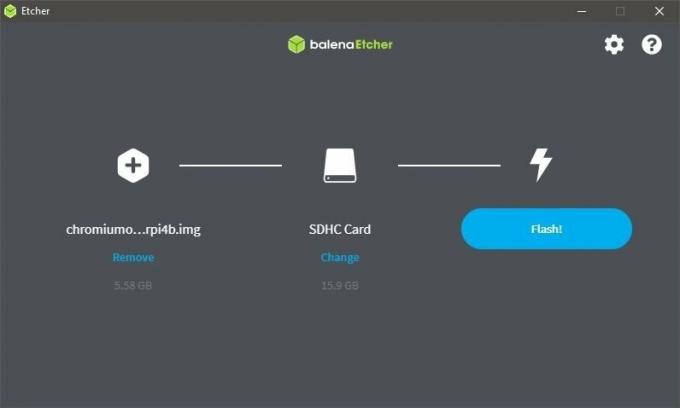 Източник: Джери Хилденбранд / Android Central
Източник: Джери Хилденбранд / Android Central - В приложението Etcher изберете Flash от файл настройка в най-ляво.
- В приложението Etcher изберете вашата SD карта. Внимание: Всички съществуващи данни на картата ще бъдат изтрити по време на процедурата за мигане на изображението.
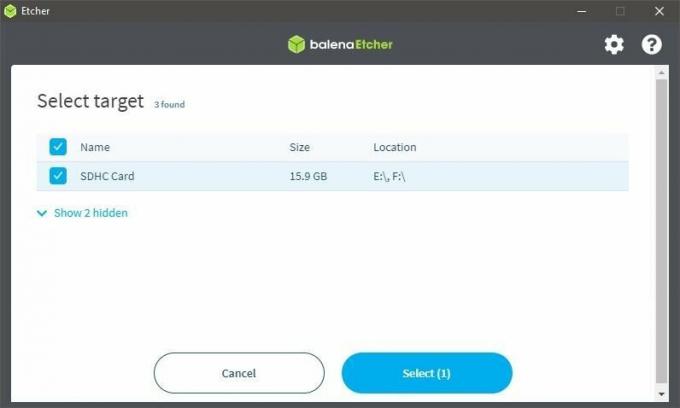
- След като сте сигурни, че сте избрали правилния файл с изображение и правилния носител за съхранение, щракнете върху Flash бутон и изчакайте програмата Etcher да приключи.
- Поставете картата с новомигащото изображение на Chromium във вашия Raspberry Pi и включете всичко.

След като вашият Raspberry Pi завърши зареждането, ще ви бъде представен стандартният екран за приветствие на Chrome. Можете да влезете с помощта на вашия акаунт в Google и да имате същия опит с Chromebox, който ще намерите на по-скъпа екипировка, заедно със задоволството да знаете, че сте го „изградили“ сами.
Всички функции на Chrome работят по предназначение, точно както биха направили с всеки друг Chromebox. Имайте предвид, че ще трябва да използвате стандартна USB мишка и HDMI връзка към монитор като устройства, изградени за използване на GPIO щифтове на Raspberry Pi и не се поддържат в Chrome.
Ако сте искали лек работен плот на Chrome, който да използвате в хола или за децата, но цената ви е отклонила, това е чудесен начин!
Нашите най-добри оборудвания
Можете да използвате Raspberry Pi 4 или дори Raspberry Pi 3b за този проект, но цената на комплекта Raspberry Pi 400 го прави най-добрата стойност, защото няма нужда да купувате клавиатура или мишка.
Допълнително оборудване
Също така ще искате отделна SD карта да се използва като системно устройство за съхранение и ако компютърът ви няма четец на карти, ще ви трябва адаптер.

128 GB пространство дава достатъчно място за Chrome OS и всички мултимедийни файлове, които може да искате да изтеглите.

Този евтин четец на карти от Anker може да побере две карти и да чете / пише чрез USB, в случай че вашият компютър няма слот за карта.
Можем да спечелим комисионна за покупки, използвайки нашите връзки. Научете повече.

Защо да се опитвате да се справите само с 16 GB място за съхранение, когато добавянето на още е толкова лесно, колкото включването му? Ето някои от най-добрите външни твърди дискове и SSD дискове за Chromebox.

Можете да използвате почти всяка стара SD карта във вашия Pi, но ще бъдете по-щастливи, ако изберете правилната. Подарете на малкия си приятел най-доброто и разширете хранилището си за всички ваши бъдещи начинания.
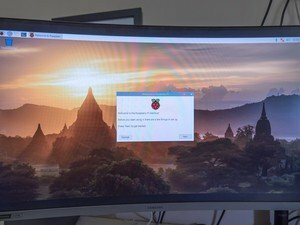
Точно това, от което се нуждаете, за да превърнете вашето малко Pi в собствен компютър, който може да работи навсякъде, където правите. Някои от тези екрани включват калъф, в който инсталирате Pi, докато други се възползват от родните HDMI или USB-C портове, за да ви осигурят необходимия видео изход.
